6 formas: cómo grabar video en PC en Windows 10

Resumen
¿Sabes cómo grabar un video en una PC en Windows 10? ¿Está buscando una forma fácil y gratuita de grabar videoclips en pantalla en su computadora con Windows 10 o Windows 8/7? Si es así, quédese aquí y encuentre la forma más fácil de grabar video en la PC y editar su video con efectos sorprendentes de forma gratuita ahora.
¿Cómo grabo un video en mi PC?
¿Puedes grabar la pantalla de Windows 10 y crear un video? ¿Tiene esta pregunta "¿Cómo grabo mi pantalla en Windows 10 gratis" en su mente? Con la rápida difusión y mejora de los medios de transmisión, grabar videos en la PC, cargar y compartir videos en línea se está convirtiendo en una forma popular entre muchas personas de expresar sus pensamientos e inspiración.
Las personas también graban videos de captura de pantalla para expandir sus negocios, como capturar videoclips para cursos en línea, grabar videos de demostración de productos, videos de marketing comercial, etc.
Entonces, ¿sabes cómo grabar videos en una PC con Windows? Si está buscando un método de grabación de video de PC confiable, continúe leyendo y encontrará 6 formas prácticas clasificadas en dos partes, como se muestra a continuación con pautas de tutoriales detalladas para ayudarlo a grabar video de pantalla de Windows 10 con software.
Método 1: Grabe video en PC con Any Screen Recorder
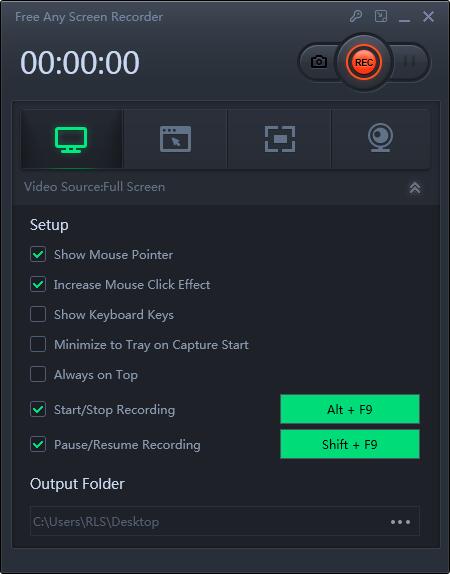
Free Any Screen Recorder es un grabador de pantalla liviano y con todas las funciones para hacer videos de aspecto profesional en su PC. Con esta grabadora de video, puede capturar fácilmente lo que está sucediendo en toda su pantalla o solo en un Windows seleccionado, e incluso crear una tarea de grabación programada para grabar video en su PC. Además, este software le permite grabar audio, cámara web y capturar audio y video al mismo tiempo.
Método 2: Grabador de pantalla de helado
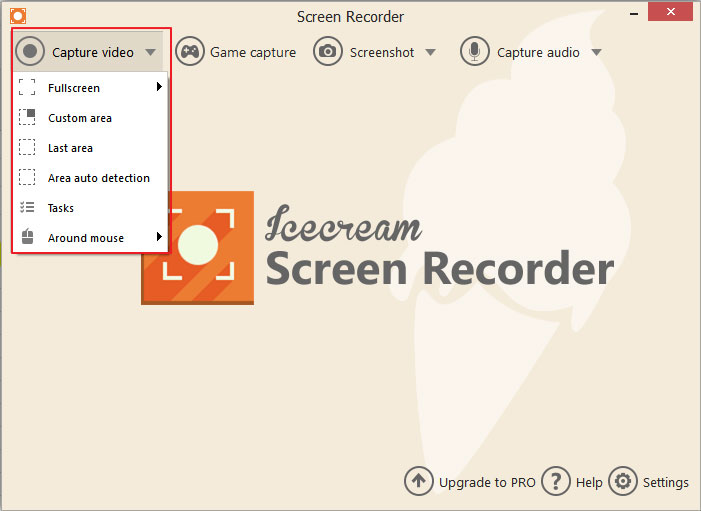
Icecream Screen Recorder es un innovador software de grabación de video que ayuda a los usuarios a grabar cualquier área de su pantalla. Ayuda a personalizar de manera flexible el tamaño de la ventana: pantalla completa, área personalizada, resolución de video, etc.
Método 3: Flashback Express
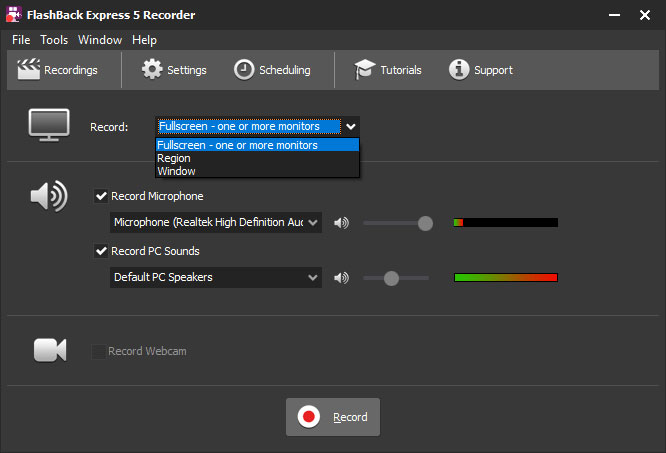
Flashback Express está diseñado para ofrecer acceso gratuito a los usuarios de Windows para grabar clips de pantalla con facilidad. Los usuarios pueden aplicar este software para capturar acciones en cualquier área en una PC con Windows. Flashback Express permite a los usuarios agregar imágenes de la cámara web a la grabación de la pantalla, grabar videos sin marca de agua.
Método 4: Camtasia
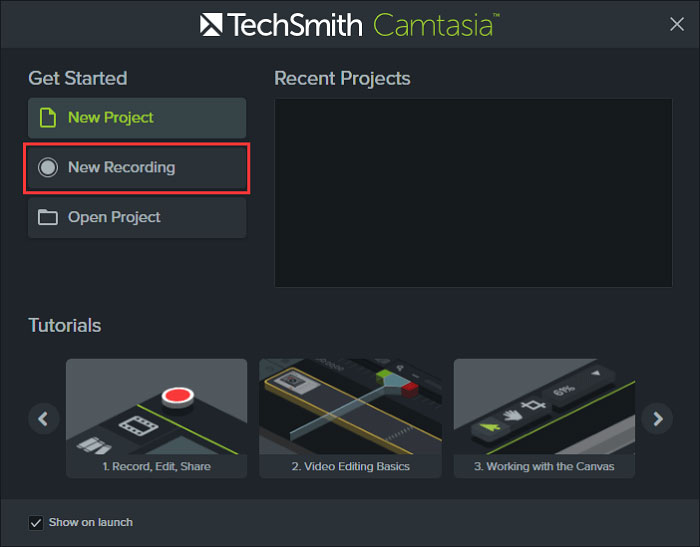
TechSmith produce Camtasia para que los usuarios profesionales graben videos en pantalla y editen videos con anotaciones, comportamientos, animaciones, efectos de cursor, etc., efectos. Con una grabadora incorporada, puede grabar videos fácilmente en una PC en Windows 10 con facilidad.
Método 5: barra de juegos

La barra de juegos es una herramienta preinstalada en Windows 10 para que los jugadores de Xbox capturen capturas de pantalla de juegos, videos de juegos, etc., de forma gratuita. Está habilitado por defecto.
Método 6: aplicación de cámara con cámara web

Si tiene una cámara web en su computadora portátil o PC, también puede intentar usar la aplicación Cámara para grabar videos en Windows 10. Es gratis y fácil. Lo único que debe tener en cuenta es que la calidad del video depende en gran medida de la resolución de la cámara web. Cuanto mayor sea la resolución de su cámara web, más claro será el video.

